Quienes nos dedicamos a probar tecnología, agradecemos cuando llegan a nuestras manos dispositivos distintos y originales, como es el caso de la pantalla inteligente Lenovo Smart Display de la que trata esta review.
Cuando Google anunció en el CES 2018 su intención de asociarse con terceros para crear nuevos dispositivos que integrasen su asistente virtual, nos pareció una medida acertada y prueba de ello es este Lenovo Smart Display que vamos a analizar, y que compite con el Amazon Echo Show, cuya review también hemos realizado.
Queda bien donde lo pongas
Cuando vemos el Lenovo Smart Display nos parece una tablet sujeta por un estuche con altavoz.
Una vez le damos la vuelta es cuando nos damos cuenta de que estamos ante un tipo de dispositivo distinto. La pantalla de 10 pulgadas y el altavoz se hacen muy presentes en el frontal mientras que en la trasera tenemos una textura estilo bambú que le da un toque muy elegante.
El modelo de 8 pulgadas, en cambio, tiene la parte posterior con un acabado en color gris.
Gracias a la ergonomía de la parte trasera podemos colocar el Lenovo Smart Display en posición horizontal o vertical aunque, lamentablemente, tan solo las llamadas de Google Duo están preparadas para funcionar en modo vertical.

Lenovo asegura que vendrán actualizaciones para usar el dispositivo en vertical, pero hoy en día no es posible sacarle apenas partido a esta posición.
No es un dispositivo pesado, pero entendemos que está orientado a dejarlo permanentemente en un lugar. Si en un momento dado lo queremos llevar a otra parte de la casa, el peso no sería ningún problema.

Colocado de forma horizontal tenemos, en la parte de arriba, los botones para el control de volumen y un botón para activar o desactivar el micrófono.

En el lateral derecho tenemos un botón con el que apagar o encender la cámara, por si el usuario es de esas personas preocupadas por su privacidad. Y es que hasta Google se ha comprometido a mejorar la privacidad, tras diversos problemas en el sector tecnológico.
Mientras que en la trasera tenemos el conector para enchufar a la red eléctrica.

Lo cierto es que este Lenovo Smart Display es un dispositivo que te permite colocarlo en cualquier lugar de la casa, puesto que queda bien en todas partes.
Lenovo Smart Display, ficha técnica
Puede que en este tipo de dispositivos las especificaciones técnicas no tengan tanta importancia, pero aun así te indicamos todos sus detalles:
| Pantalla | 10,1 pulgadas IPS con resolución Full HD (1.920 x 1.200). |
| Altavoz | 10 W RMS de potencia (2 pulgadas) + 2 radiadores pasivos duales. |
| Micrófono | 2 sets de micrófonos duales. |
| Procesador | Qualcomm Snapdragon 624. |
| Memoria | 2 GB de RAM y 2 GB de ROM. |
| Cámara delantera | 5 megapíxeles gran angular (videollamada 720p). |
| Conectividad | WiFi ac (2x 2) MIMO y Bluetooth 4.2 / BLE. |
| Dimensiones y peso | 173,9 mm x 136 mm x 311,4 mm y 1,2 kg. |
| Sistema operativo | Android Things. |
| Precio | 239,99 euros. |
Consulta la oferta: Lenovo Smart Display (PcComponentes)
La pantalla sorprende, el sonido decepciona
Tenemos una pantalla IPS de 10 pulgadas con resolución 1.920 x 1.200, es decir, Full HD.
Es una pantalla notablemente mejor de la que esperábamos en un principio. Es un panel con un excelente brillo y una viveza de colores muy buena, aunque habrá quien considere que esos colores están un poco sobresaturados.

Contraste y nitidez también están a muy buen nivel lo que hace que, por ejemplo, cuando vemos un video en YouTube la experiencia sea totalmente satisfactoria.
El sonido es un poco lo contrario que nos ha ocurrido con la pantalla. Esperábamos mucho y nos han dejado a medias porque, pese a tener un volumen más que suficiente para una casa, al sonido le faltan graves y en ciertas canciones sufre una ligera distorsión que empeora la experiencia.
Para oír la radio o las indicaciones del asistente de Google es más que suficiente, pero al escuchar música se notan sus carencias.
Google Home
El funcionamiento de esta pantalla inteligente de Lenovo es similar al de un Google Nest Hub, ya que podríamos decir que son "primos hermanos".
En su interior trae el Qualcomm Snapdragon 624 como procesador, además de 2 GB de memoria RAM, todo esto para mover el sistema operativo Android Things (Android más ligero creado por Google para este tipo de equipos).
La forma de activar y poner en funcionamiento esta pantalla inteligente se hace por medio de nuestro smartphone (Android o iOS) con la aplicación Google Home.
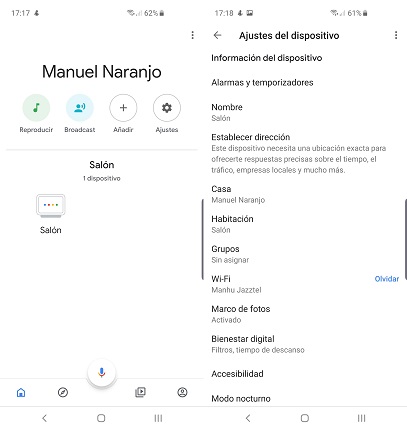
Es sumamente sencillo configurar el Lenovo Smart Display porque tan solo tenemos que seguir los pasos que nos va indicando el smartphone.
Google Home nos permite ajustar la pantalla ambiental con varios formatos de reloj, con fotos predeterminadas o con las fotos que tengamos en Google Fotos.
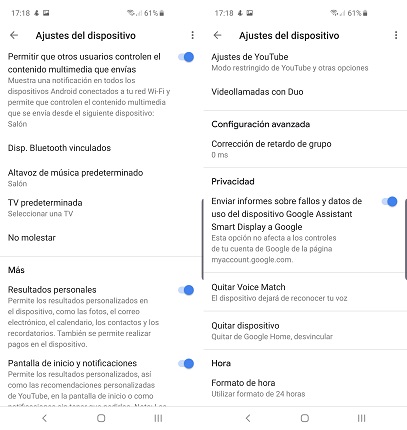
Además, entre las funciones de Google Home tenemos, por ejemplo:
- Poner un nombre al dispositivo, además de una ubicación de la casa.
- Asignar grupos de uso.
- Añadir otros usuarios como invitados para usar el sistema.
- Filtros de bienestar.
- Activar o desactivar un modo nocturno, que desactive todo tipo de notificaciones.
- Conectar a un televisor externo.
- Ajustes específicos de YouTube, Spotify, Deezer u otras apps del estilo.
¿Qué podemos hacer con el Lenovo Smart Display?
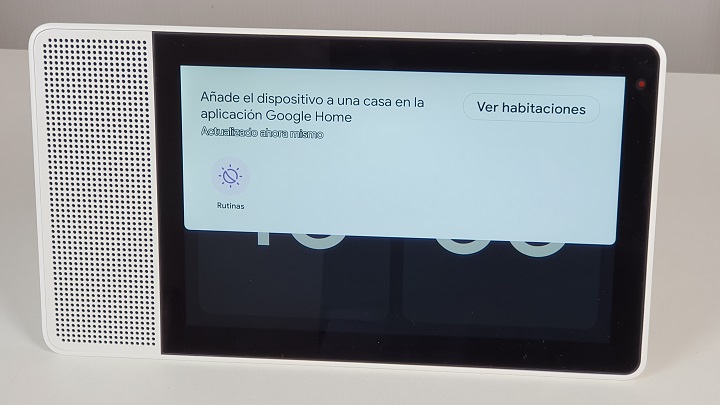
Si deslizamos desde la parte superior de la pantalla del Lenovo Smart Display hacia abajo abrimos la zona donde podemos ver los dispositivos que tenemos conectados a nuestra pantalla Lenovo.
Podemos conectar unas luces inteligentes, termostatos, cámaras o, por ejemplo, un robot aspirador que sea compatible.
Esta pantalla es compatible con las principales marcas de este tipo de productos como Philips, Hive, Nest o TP-Link, pudiendo también conectar todos aquellos que sean compatibles con Chromecast, Chromecast Audio y Chromecast Ultra.
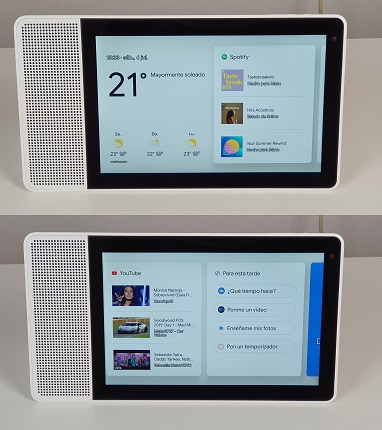
Si deslizas el dedo en la pantalla de izquierda a derecha nos aparece un menú donde podemos:
- Ver el clima actual de nuestra zona.
- Ver un feed de canciones de la plataforma que hayamos configurado, por ejemplo, Spotify.
- Una selección de los últimos videos de YouTube vistos.
- Un apartado tipo recordatorio.
- Un pulsador donde nos da opciones para utilizar Google Assistant.
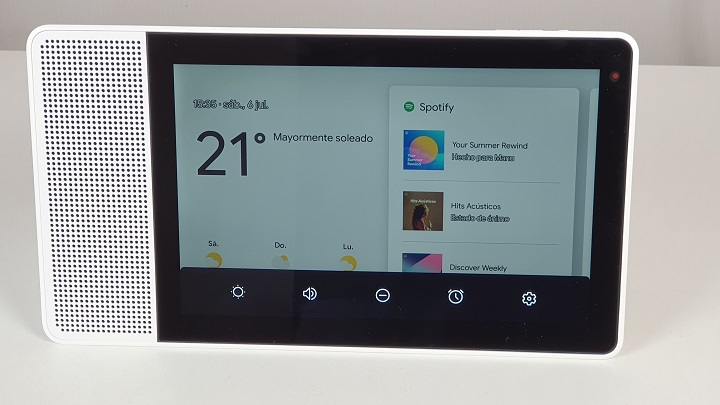
Si lo que hacemos es deslizar de abajo hacia arriba tendremos los iconos de ajustes rápidos con las siguientes opciones:
- Brillo de la pantalla.
- Control del volumen del dispositivo.
- Activar o desactivar el modo "No molestar".
- Acceso a las alarmas.
- El menú ajustes.
Aparte de controlar dispositivos de nuestro hogar, como te decíamos antes, el Lenovo Smart Display nos vale para muchas otras cosas, pues soporta los comandos de voz de Google Home.
Mediante la voz, podemos interactuar con el asistente de Google para pedirle información del tiempo atmosférico, conocer las últimas noticias, gestionar nuestras compras, traducir textos o palabras, informarnos de la bolsa, escuchar resultados deportivos o, incluso, pedirle que cante una canción o cuente un chiste.
Las opciones son prácticamente ilimitadas y todo depende de nuestras necesidades de cada momento.
También podemos realizar videollamadas gracias a la aplicación Google Duo preinstalada y la incorporación en la parte derecha del dispositivo de una cámara de 5 megapíxeles.
Aunque las videollamadas dependen mucho de la conexión de Internet, la experiencia que hemos tenido ha sido más que positiva en este apartado, puesto que incluye una cámara suficiente para estos menesteres.
A la hora de cocinar le puedes pedir una receta y el sistema te lo va explicando paso a paso y con ilustraciones, algo que hará felices a todos aquellos apasionados por la cocina.
Es tal el nivel de personalización que se puede conseguir en este Lenovo Smart Display, gracias a Google Assistant, que incluso permite configurarlo para que cuando digamos "Hola Google, buenos días", nos encienda la luz de una habitación, lea la lista de tareas del día, nos diga el clima, las ultimas noticias y nos desee un "buen día", por poner un ejemplo.
Como ves, hay muchísimas posibilidades de personalización, pero lo cierto es que nos hemos encontrado momentos (más de los esperados) en los que Google Assistant no ha sabido responder a nuestras preguntas o no nos ha entendido cuando hablamos. Y tampoco es que le hayamos preguntado por algún tema muy complejo.

Con esto queremos decir que Google Assistant tiene un amplio margen de mejora en nuestro idioma, puesto que en inglés creemos que está mejor implementado.
Algo a tener muy en cuenta es que estamos ante un dispositivo con una tecnología que Google quiere potenciar los próximos años, lo que es sinónimo de actualizaciones continuas y de calado.
El Lenovo Smart Display es uno de esos dispositivos que en unos años serán tan comunes como un televisor o, como ya lo empiezan a ser, los robots aspiradores.
Por desgracia, hoy en día falta infraestructura en la mayoría de las casas para sacarle todo el partido posible a este Lenovo Smart Display. Y es que convertir una casa normal en una smart home no es precisamente barato, aunque existen kits de smart home asequibles que suponen una ayuda.
Eso no quiere decir que no sea un dispositivo muy aprovechable y cuanto mejor vaya funcionando Google Assistant, más atractivo será.
Hemos de confesaros que una vez que usas a menudo el Lenovo Smart Display, como nos ha ocurrido en estos días de review, ya no quieres que desaparezca de tu vida. Ahora que terminamos nuestra review es el momento de que te comentemos las conclusiones.
Puntos fuertes del Lenovo Smart Display en nuestra review
- La pantalla tiene muy buen nivel.
- Diseño bonito que se puede colocar en cualquier parte de la casa.
- Posibilidades casi infinitas de funcionamiento.
- Actualizaciones de Google.
Puntos débiles del Lenovo Smart Display en nuestra review
- Sonido algo decepcionante.
- Las veces que Google Assistant no te entiende, deberían ser menos.
- Montar una smart home completa sigue siendo caro.
Consulta la oferta: Lenovo Smart Display (PcComponentes)
Nuestra valoración
- Diseño: 9
- Pantalla: 9
- Hardware: 8
- Software: 8
- Precio: 7
- Puntuación global: 8,2

- Ver Comentarios


